ペンのテスト
ペンが思うように動作しない場合、割り当てた設定をチェックするか、あるいは標準設定の状態に戻してみてください。また、ワコムサポートのページに記載されている手順もお試しください。それでも問題が解決しない場合は、以下の診断手順をお試しください。
ご案内:ペンで使用可能な機能は、デバイスによって異なる場合があります。
ペンの問題の診断
- ワコム タブレットのプロパティを開きます。
- タブレットについてボタンをクリックします。
- 表示されたダイアログで診断...ボタンをクリックします。
ご案内:「診断」ダイアログボックスにはデバイス、入力デバイス、そしてタッチ入力が可能なデバイスの現在の状態が提示されます。
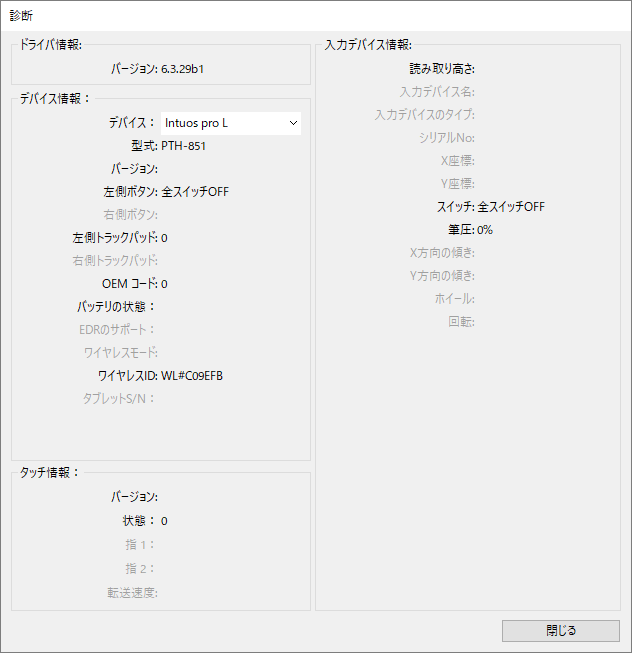
上記のスクリーンショットは説明のために示したものです。実際の画面とは異なる場合があります。 - 入力デバイス情報を確認しながら、デバイス面から10 mm以内でペンを保持します。読み取り高さ、入力デバイス名、入力デバイスのタイプ、シリアルNo(シリアル番号)の後に値が表示されます。
- タブレット面に沿ってペンを移動します。ペンを移動すると、X座標とY座標の値が変わります。
- ペン先でデバイス面を押し、次にテールスイッチ(消しゴム)でデバイス面を押します。押すと、スイッチと筆圧の値が約0%から最大圧力をかけた状態で約100%まで変化します。
- ペン先、消しゴム、各サイドスイッチを一度に1つずつ押します。各サイドスイッチを押すときは、ペン先をデバイス面の少し上に浮かせた状態にします。それぞれを押すと、スイッチの数値が次の数値と一致するように変わります。
- ペンのテールスイッチ(消しゴム) = 1
- サイドスイッチ = 3
- サイドスイッチ = 2
- ペン先 = 1
- サイドスイッチ = 4
- サイドスイッチ = 3
- サイドスイッチ = 2
- ペン先 = 1
- エアブラシ先端 = 1
- エアブラシのサイドスイッチ = 2
- エアブラシのテールスイッチ(消しゴム) = 1
- ペンを垂直位置から右に移動し、次に左に移動します。右に移動すると、X方向の傾きの値が約+60に変化します。左に移動すると、X方向の傾きの値が約-60に変化します。
- ペンを垂直位置からデバイスの下側に移動し、次にデバイスの上側に移動します。下側に移動すると、Y方向の傾きの値が約+60に変化します。上側に移動すると、Y方向の傾きの値が約-60に変化します。
- Art Penをテストする場合は、ペン先をデバイス面に置き、軸を中心にしてゆっくりとペンを回転させます。ペンを回転させると回転の値が変化します。
- エアブラシをテストする場合は、ホイールを前後に移動します。ホイールを完全に奥まで回すと、ホイールの値はおよそ0まで減少します。完全に手前まで回すと、ホイールの値はおよそ1000まで増加します。
| Pro Pen 2
|
 |
| Pro Pen 3
|
 |
| エアブラシ
|
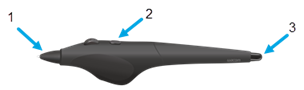 |
| | 私の情報を共有しないでください | | クッキー | | 利用規約 | | 個人情報保護基本方針 |